打造超炫的蓝色眼妆(2)
- 2012-07-05 16:32
- 来源/作者:ENET/紫晶果
- 己被围观 次
2.复制脸层,命名为眼,使用修复 画笔 在眼球上定义一个源点 设置笔尖大小为10-12px,修复眼球 3.选择减淡 工具 并如下设置 在皮肤上涂抹,使皮肤显得更
2.复制“脸”层,命名为“眼”,使用修复画笔在眼球上定义一个源点

设置笔尖大小为10-12px,修复眼球

3.选择“减淡工具”并如下设置
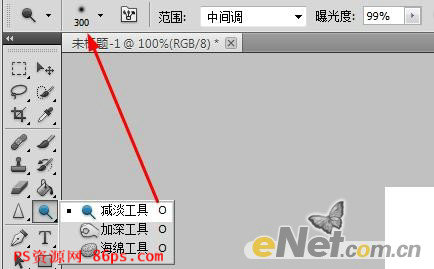
在皮肤上涂抹,使皮肤显得更加光滑,在涂抹时在不同区域要适当调整笔尖大小。

4.来调整一些层选项。点击图层面板下方的“创建新的填充或调整图层”选择以下选项
黑白(设置此层的混合模式为“滤色”)
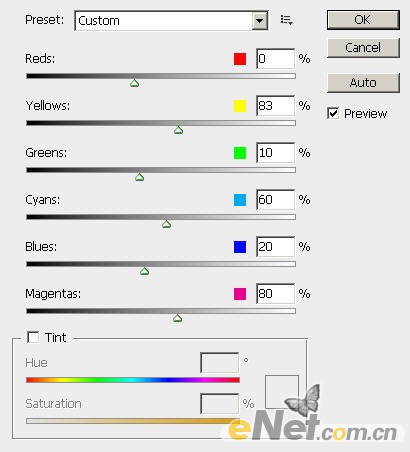
(责任编辑:PS家园网)
*PSjia.COM 倾力出品,转载请注明来自PS家园网(www.psjia.com)
标签(TAG)
上一篇:将真人照片制作成个性的机器人效果
下一篇:制作漂亮的雪地夜景




